用Word把证件照底色换成蓝色教程
来源:网络收集 点击: 时间:2024-03-07【导读】:
很多时候我们经常去办理一些证件的时候,都会要求有蓝底或者是红底的证件照,但是如果比较赶时间,或者是觉得比较麻烦还要去拍的话,可以通过Word来实现工具/原料more电脑 windows 7word 2017方法/步骤1/5分步阅读 2/5
2/5 3/5
3/5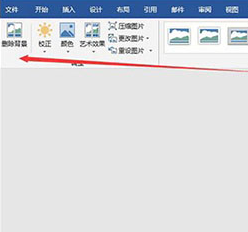
 4/5
4/5 5/5
5/5 总结1/1
总结1/1
第三泪粒一步:首先,小可爱们先打开自己电脑上下载安装好的软件,在Word在功能区选择「插入」-「图片」 -点击「插入」按钮。
 2/5
2/5第二步:接下来,小可爱们在弹出插入图片的页面-选择需要插入的图片,然后把要更换背景的证件照添加到Word中去
 3/5
3/5第三步:然后,小可爱们进蚊排入「图片工具」-「格式」-「调整」-「删除背景」,然后将照片中间的框拖满
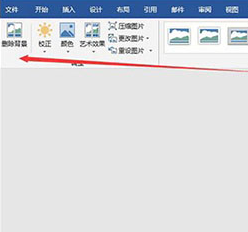
 4/5
4/5第四步:小可爱们选择「标记要保留的区域」,然后在图片中标记一下需要保留的区域,点击「保存更改」之后图片背景变成了透明色
 5/5
5/5第五薪王步:最后,小可爱们鼠标右键选中图片-「图片格式」 -「图片透明度」,这时会在右边弹出设置「图片样式」-点击「填充」-纯色背景」-填充需要的颜色
 总结1/1
总结1/11.打开插入图片
2.添加图片
3.删除背景
4.保存透明背景
5.更改颜色
注意事项小可爱们为了更好的处理照片,可以将文档放大一些。
版权声明:
1、本文系转载,版权归原作者所有,旨在传递信息,不代表看本站的观点和立场。
2、本站仅提供信息发布平台,不承担相关法律责任。
3、若侵犯您的版权或隐私,请联系本站管理员删除。
4、文章链接:http://www.1haoku.cn/art_282109.html
上一篇:手机哔哩哔哩B站在哪里查看获得的硬币和贝壳
下一篇:冰冻粘土的简单做法
 订阅
订阅